Cómo Crear una Historia en Facebook

Las historias de Facebook pueden ser muy divertidas de crear. Aquí te mostramos cómo puedes crear una historia en tu dispositivo Android y en tu computadora.
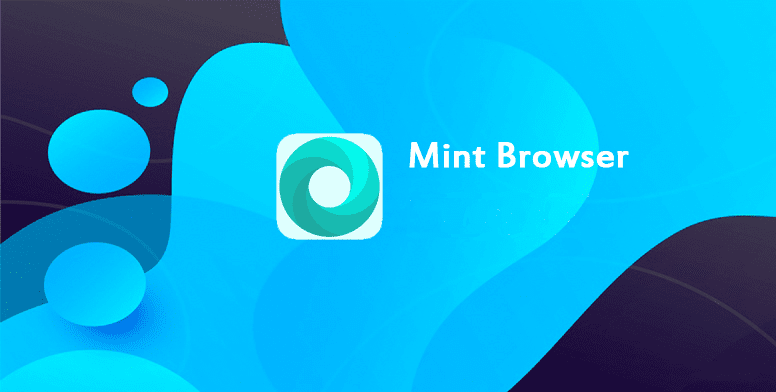
Una de las muchas piezas de metadatos que su navegador envía a los servidores web cuando realiza solicitudes como parte de los encabezados de solicitud es un "agente de usuario". El agente de usuario es una cadena que se puede utilizar para identificar el tipo de dispositivo que realiza la solicitud. Por lo general, identifica el sistema operativo en ejecución y el nombre del navegador.
No existe un estándar particular sobre qué valor debe tener el agente de usuario, o para qué debe usarse. Por convención, el agente de usuario proporciona información sobre el dispositivo del usuario y estos datos se utilizan generalmente para ayudar a replicar cualquier error en la forma en que se muestra el sitio web.
Es posible que algunos usuarios no se sientan cómodos con que su navegador anuncie estos datos sobre el sistema operativo y el navegador que están usando y, por lo tanto, es posible que deseen cambiar la cadena de usuario-agente. La mayoría de los navegadores de escritorio tienen una forma de anular el agente de usuario con una cadena personalizada o preestablecida diferente. Pocos navegadores móviles ofrecen una función similar. Un navegador que lo hace es el navegador Mint en Android.
Para cambiar el agente de usuario, debe pasar por la configuración de la aplicación. Para poder hacerlo, primero debe tocar el ícono de tres puntos en la esquina superior derecha de la aplicación.
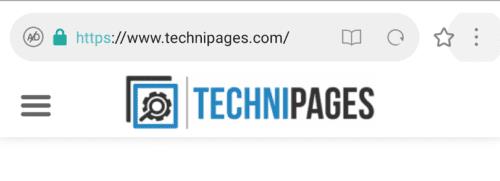
Toque el ícono de tres puntos en la esquina superior derecha de la aplicación para poder acceder a la configuración de la aplicación.
A continuación, para abrir la configuración en sí, toque el icono de la rueda dentada en la esquina superior izquierda del menú desplegable.
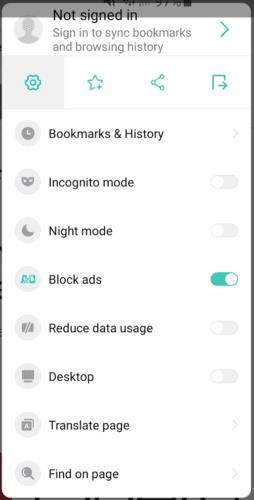
Toque el icono de la rueda dentada en la parte superior izquierda del menú desplegable.
Una vez en la lista de configuraciones, desplácese hacia abajo y toque "Avanzado", que será la quinta opción desde abajo.
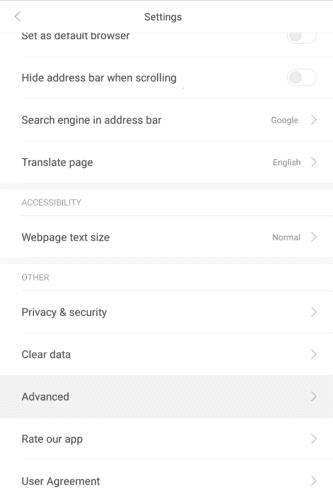
Toque "Avanzado", que será la quinta opción desde la parte inferior de la lista de configuración principal.
En la configuración avanzada, toque la opción inferior "Cadena de agente de usuario" para abrir el menú de selección de agente de usuario. En este menú puede optar por utilizar la cadena de usuario-agente predeterminada "Android", un usuario-agente que dice que está usando un sistema operativo de escritorio o uno que coincide con un iPhone o iPad.
Simplemente toque su agente de usuario preferido y se utilizará para futuras solicitudes web.
Nota: Desafortunadamente, actualmente no es posible crear cadenas de agente de usuario completamente personalizadas en el navegador Mint.
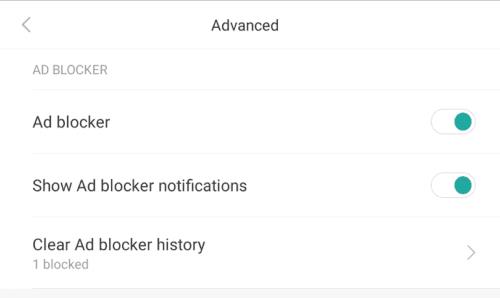
Seleccione el agente de usuario que desea enviar con sus solicitudes web.
Las historias de Facebook pueden ser muy divertidas de crear. Aquí te mostramos cómo puedes crear una historia en tu dispositivo Android y en tu computadora.
Aprende a desactivar los molestos videos que se reproducen automáticamente en Google Chrome y Mozilla Firefox con este tutorial.
Resuelve el problema en el que la Samsung Galaxy Tab S8 está atascada en una pantalla negra y no se enciende.
Lee ahora para aprender a borrar música y videos de Amazon Fire y tabletas Fire HD para liberar espacio, desordenar o mejorar el rendimiento.
Un tutorial que muestra dos soluciones sobre cómo evitar permanentemente que las aplicaciones se inicien al arrancar en tu dispositivo Android.
Este tutorial te muestra cómo reenviar un mensaje de texto desde un dispositivo Android usando la aplicación de Mensajería de Google.
Cómo habilitar o deshabilitar las funciones de corrección ortográfica en el sistema operativo Android.
¿Te preguntas si puedes usar ese cargador de otro dispositivo con tu teléfono o tablet? Esta publicación informativa tiene algunas respuestas para ti.
Cuando Samsung presentó su nueva línea de tabletas insignia, había mucho por lo que emocionarse. No solo el Galaxy Tab S9 y S9+ traen las mejoras esperadas, sino que Samsung también introdujo el Galaxy Tab S9 Ultra.
¿Te encanta leer libros electrónicos en las tabletas Amazon Kindle Fire? Aprende cómo agregar notas y resaltar texto en un libro en Kindle Fire.






